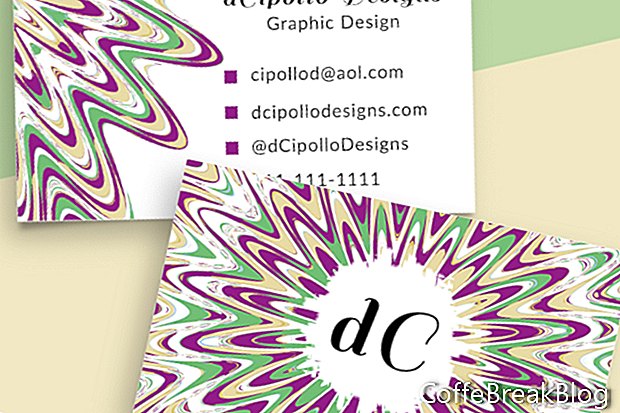Photoshop 디자인 템플릿은 클라이언트 용 프로젝트에서 작업 할 때 많은 시간을 절약하기 때문에 아티스트와 디자이너에게 매우 인기가 있습니다. Creative Market 및 Adobe Stock을 포함하여 이러한 템플릿을 판매하는 많은 온라인 마켓 플레이스가 있습니다.
각 템플릿 디자이너는 템플릿 디자인에 대한 고유 한 기본 설정을 가지고 있습니다. 이 예에서는 명함 앞면과 뒷면에 별도의 대지를 포함하는 명함 템플릿 중 하나를 사용하고 있습니다. 각 디자인 요소는 개별 레이어에 있으므로 필요에 따라 자리 표시 자 그래픽 및 텍스트를 매우 쉽게 사용자 지정할 수 있습니다. 레이어가 구성되고 색상이 지정됩니다. 템플릿을 열고 살펴 보겠습니다.
세 개의 대지가 표시됩니다 (스크린 샷 참조). 첫 번째 대지 (스크린 샷 참조)에는 지침에 대한 지침과 디자인에 사용 된 글꼴 목록이 포함되어 있습니다. 안내 아트 보드의 각 레이어에 대한 눈 아이콘은 파란색으로 코딩되어 있습니다. 디자인 요소를 배치 할 때 블리드, 트림 및 안전 지침을 사용하려고합니다.
블리드 라인카드 앞면 및 카드 뒷면의 배경 그래픽은 빨간색 블리드 선까지 연장되어 전체 대지에 걸쳐 있어야합니다. 배경을 블리드 선으로 확장하면 카드 가장자리를 따라 흰색 테두리가 생기지 않습니다.
트림 및 안전 라인텍스트, 로고 및 그래픽이 파란색 트림 선 안에있는 경우 잘려서는 안됩니다. 그러나 디자인 요소를 녹색 안전 라인 안에 배치하는 것이 좋습니다.
레이어 패널지침 대지 외에도 레이어 패널에는 명함 앞면 (스크린 샷 참조) 및 명함 뒷면 (스크린 샷 참조) 용 대지가 있습니다. 각 대지에는 텍스트, 모양 및 그래픽 레이어를 포함하여 디자인 요소가 포함 된 여러 레이어가 표시됩니다. 텍스트 레이어는 빨간색으로 코딩되고 모양과 그래픽 레이어는 녹색으로 코딩됩니다.
또한 각 대지에 대한 블리드, 트림 및 안전 지침이 포함 된 레이어가 있습니다. 이 레이어는 이러한 대지에서 파란색으로 코드화 된 유일한 레이어이므로 눈 아이콘을 클릭하여 가이드 라인의 표시 여부를 쉽게 전환 할 수 있습니다.
배경 그래픽많은 디자인 템플릿과 마찬가지로 카드 앞면과 뒷면에 대한 배경 디자인 조정 (스크린 샷 참조)을 포함 시켰습니다. 이 그래픽은있는 그대로 사용됩니다. 그러나 그것들은 또한 똑똑한 객체이며 자신의 그래픽으로 쉽게 교체 할 수 있습니다. 이 배경 그래픽 레이어는 녹색으로 코드화됩니다.
자리 표시 자 로고로고 그래픽을 포함하려면 스마트 개체 인 자리 표시 자 로고 그래픽이 있습니다. 스마트 오브젝트를 두 번 클릭하여 (스크린 샷 참조) 자리 표시 자 로고 그래픽을 자신의 것으로 바꿉니다. 로고를 교체하고 임시 .psb 파일을 저장 한 후에는 대지에서 필요에 따라 로고 크기를 조정하고 위치를 조정할 수 있습니다.
자리 표시 자 텍스트자리 표시 자 텍스트를 이름 또는 비즈니스 이름으로 바꾸려고합니다 (스크린 샷 참조). 직업, 이메일, 웹 사이트, 소셜 해시 태그 및 전화 번호에 대한 자리 표시 자 텍스트도 있습니다. 이들 모두에 대해 텍스트, 글꼴, 색상, 스타일, 크기, 위치를 변경하거나 필요에 따라 텍스트를 삭제할 수 있습니다.
이 템플릿은 무료 Adobe Typekit 글꼴을 사용합니다. Creative Cloud 멤버십 또는 무료 평가판 멤버십이있는 경우 Photoshop에서 무료 글꼴을 쉽게 다운로드하거나 동기화 할 수 있습니다 (스크린 샷 참조). 모든 텍스트 레이어는 빨간색으로 코드화됩니다.
각 텍스트 줄은 별도의 레이어에 있으므로 자신의 정보를 사용하여 텍스트를 쉽게 사용자 지정할 수 있습니다. 자리 표시 자 텍스트를 선택하고 (스크린 샷 참조) 원하는 텍스트를 입력하십시오.
글 머리 기호 아이콘카드 앞면 또는 뒷면에서 일부 텍스트 줄에는 텍스트 왼쪽에 작은 벡터 모양 아이콘이 있습니다. 크기, 채우기 색상, 위치 변경 또는 아이콘 삭제 옵션이 있습니다. 축소판을 두 번 클릭하여 색상 피커를 열고 (스크린 샷 참조) 색상을 선택하십시오. 다른 속성을 변경하려면 속성 패널 (스크린 샷 참조)로 이동하십시오. 다른 그래픽 레이어와 마찬가지로이 레이어는 녹색으로 코드화됩니다.
보시다시피, 변경 가능한 그래픽, 벡터 모양 및 편집 가능한 텍스트에 스마트 객체를 사용하면 이러한 디자인 레이아웃 템플릿을 고객 정보, 로고 및 브랜드 색상으로 쉽게 사용자 지정할 수 있습니다.
저작권 2018 Adobe Systems Incorporated. 판권 소유. Adobe 제품 스크린 샷은 Adobe Systems Incorporated의 허가하에 재 인쇄되었습니다. Adobe, Photoshop, Photoshop Album, Photoshop Elements, Illustrator, InDesign, GoLive, Acrobat, Cue, Premiere Pro, Premiere Elements, Bridge, After Effects, InCopy, Dreamweaver, 플래시, ActionScript, 불꽃 놀이, 참여, 사로 잡기, 플래시 촉매 및 플래시 용지 는 미국 및 / 또는 기타 국가에서 사용되는 Adobe Systems Incorporated의 [a] 등록 상표 또는 상표입니다.
비디오 지침: 07_스마트스토어 오픈마켓 쇼핑몰 옵션 레이아웃 템플릿 만들기 (할 수있다 2024).